Az Adobe Photoshopban minden szűrő saját algoritmussal rendelkezik a fényképek stílusának megváltoztatására. Ez a cikk elmagyarázza a Photoshop egyes szűrőinek jelentését és hatásait, hogy segítsen a fényképek jobb szerkesztésében.
Megjegyzés: A cikk az Adobe Photoshop 2020 programot használja a legalapvetőbb szűrőkkel, így nem tartalmazza a videószűrőket, a szűrőkönyvtárakat vagy az elmosódási effektus-könyvtárakat.
Útmutató a Photoshop szűrők használatához kezdőknek
1. Photoshop blur szűrő
Ha meg akarja tanulni a Photoshop szűrőinek célját, a legegyszerűbb az Elmosódás kategóriával kezdeni. Alapvetően segít a felhasználóknak a fényképek lágyításában. Azonban minden egyes szűrő ebben a kategóriában különböző lágyítási módszereket használ.
Átlagos : Egy szűrő, amely megkeresi a semleges színt a kijelölésben, majd kitölti a teljes kijelölést ezzel a színnel.
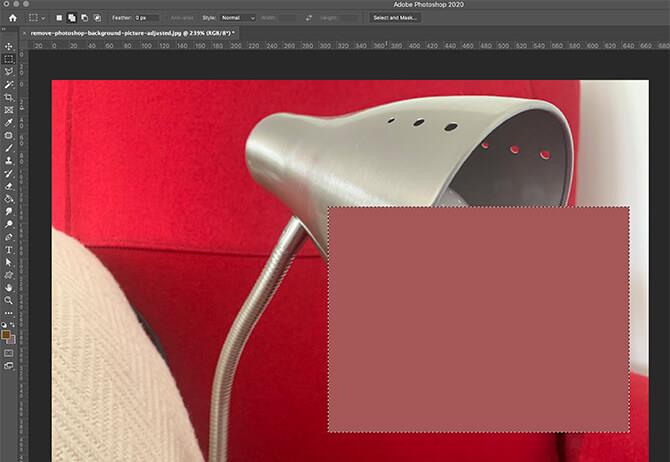
Elmosás : olyan szűrő, amely fokozatosan elhomályosítja az egyes képpontokat a kemény vonalak és a kijelölési élek mellett. Ez kisimítja az élek átmeneteit, és hatékonyan csökkenti a zajt.
Blur More : Ez a szűrő hasonló a Blur-hoz, de fokozza az Elmosás szűrő hatásait, és jobban láthatóvá teszi azokat.
Box Blur : Szűrő, amely lágyítja az egyes képpontokat a kijelölési sugáron belüli szomszédos képpontok semleges színével. Minél nagyobb az elmosódási sugár, annál erősebb a hatás.
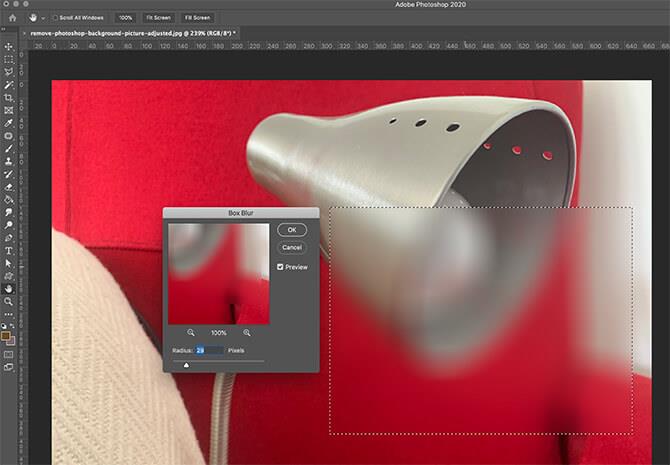
Gauss-elmosás : Ez egy gyors elmosó eszköz, amely a kijelölésben szereplő összes képpont parametrikus átlagos színét használja. A kapott hatás hasonló az eredeti képhez egy áttetsző, félig átlátszó képernyőn keresztül.
Lens Blur : Szűrő, amely reprodukálja a fényképezőgéppel történő fényképezés során kapott mélységélességet. Egyszerűen fogalmazva, a Lens Blur segít a kiválasztott objektumoknak fókuszban maradni, miközben a többi rész elmosódik. Ez olyan, mint amikor távolról nézel egy tárgyat, és a szemed csak különleges dolgokra fókuszál.
Motion Blur : Ez egy olyan funkció, amely bizonyos mértékben elmosja a képeket egy adott irányba. Néha az elmosódás hatásához hasonlíthat, amelyet akkor lát, amikor egy tárgy nagyon gyorsan mozog. Olyan ez, mintha nagyon hosszú expozícióval fényképeznénk.
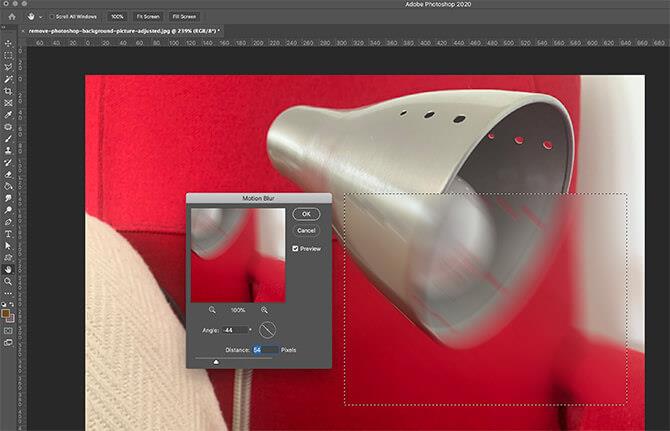
Radiális életlenítés : Ez a szűrő körkörös irányban elhomályosítja a fényképet a Pörgetés módban (egy bizonyos pont körül forog) vagy a Zoom módban (mintha a fénykép Ön felé fordulna).
Alak elmosása : szűrő, amely testreszabható kialakításban homályosítja el az objektumokat. Számos testreszabható alakzat-előbeállítást találhat közvetlenül a Photoshopból és harmadik féltől származó alkalmazásokból.
Intelligens elmosás : Szűrő, amely hasonló képpontokat kever össze egy megengedett küszöbérték szerint. Ez gyakran olyan pasztell hatást kelt, amely elsimítja a képet. Minél magasabb a küszöb, annál laposabb a kép.
Felületi elmosódás : Olyan szűrő, amely egyesíti a képpontokat, de elkerüli vagy megőrzi ezeket az éleket. Ez egy nagyszerű választás egy tárgy képének simítására anélkül, hogy elveszítené alakját.
2. Photoshop torzító szűrő
A torzításszűrők átformálják a vizuális effektusokat. Alapvetően kiválasztja a fényképet, és mindenféle keverés vagy elmosódás nélkül mozgatja a képpontokat. Az alábbiakban felsoroljuk a Torzítás szűrő egyes előre beállított beállításait:
Eltolás : Az előre beállított képpontok elforgatása az eltolási térképnek megfelelően. Ez a térkép egy speciális képstílus, amely meghatározza az egyes pixelek mozgását.
Csípés : Olyan szűrő, amely a külsőt a kép közepe felé kényszeríti. Például:
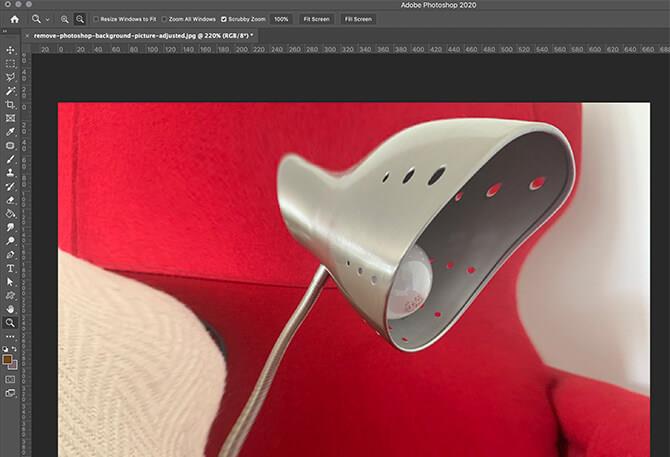
Poláris koordináták : Szűrő, amely a képpontok helyét téglalapról poláris koordinátává alakítja. Ez azt eredményezi, hogy a kép egy fémgömbről tükröződik.
Hullámozás : Olyan szűrő, amely megváltoztatja a kijelölést, hogy az hullámzónak tűnjön a vízen.
Wave : A Ripple fejlett szűrője, amely nagyobb vezérlést biztosít.
Nyírás : Szűrő, amely a képet egy kézzel rajzolt görbe mentén alakítja át. Ez egy nagyszerű lehetőség a fényképek testreszabásához.
Spherize : Olyan szűrő, amely a kijelölést úgy tűnik, mintha egy gömbből állna ki.
Twirl : A szűrő a kijelölést a közepe körül forgatja, de ez a művelet inkább a közepe, és kevésbé a szélek felé irányul.
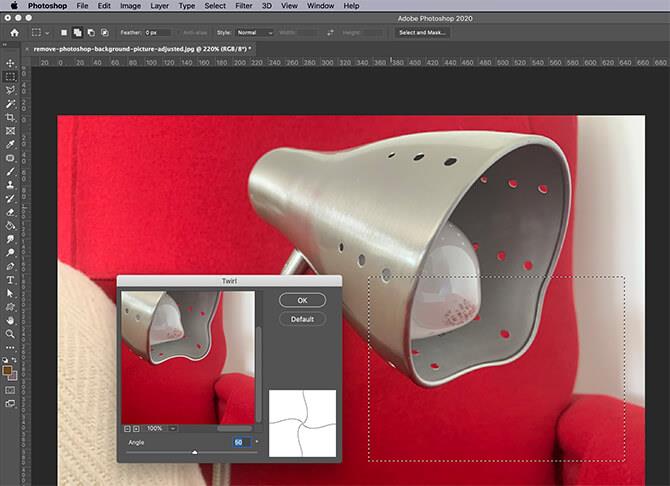
Cikk-zag : Szűrő, amely torzítja a kijelölést radiálisan a középpont körül. Kör helyett azonban cikk-cakk mintát használ.
3. Photoshop zajszűrő
A képfeldolgozás során a „zaj” az inkonzisztens színértékekkel rendelkező képpontokra utal. Sok esetben ezek a színek véletlenszerűen vannak hozzárendelve. A tévéképernyő zajának és a kaleidoszkópnak a kombinációjaként képzelheti el.
Zaj hozzáadása : Szűrő, amely véletlenszerű színű pixeleket hoz létre a teljes képen. A pixeleloszlás lehet Uniform (teljesen véletlenszerű) vagy Gauss-féle (haranggörbét követve). Lehet fekete-fehér is.

Despeckle : Szűrő, amely eltávolítja a zajt a teljes kép elmosásával, kivéve az észlelt éleket. Ezek az élek minden olyan régiót tartalmaznak, ahol jelentős színváltozások tapasztalhatók.
Por és karcok : A szűrő csökkenti a képzajt azáltal, hogy különböző képpontokkal rendelkező területeket keres. Aztán beállítja őket, hogy hasonlóbbak legyenek.
Medián : A szűrő megkeresi a hasonló fényerősségű képpontokat a kijelölésben, majd eltávolítja a túlságosan eltérő képpontokat, és átlagos fényerőt alkalmaz.
Zajcsökkentés : Szűrő, amely megőrzi a széleket, miközben csökkenti a képzajt.
4. Photoshop Pixel Filter
A pixeles szűrők egy pixelcsoportot vesznek fel, és a színeket ugyanarra az árnyalatra konvertálják. Ez azt eredményezi, hogy egyenként eggyel nagyobb „pixellel” válnak. Azonban ebben a kategóriában minden szűrő különböző pixelcsoportokat kombinál.
Színes féltónus : Olyan szűrő, amely féltónushatást reprodukál azáltal, hogy a képet több méretű pontok sorozatává alakítja. A pont mérete arányos a képen látható terület fényerejével.

Kristályosítás : Olyan szűrő, amely egy adott területen lévő pixeleket egyesíti, hogy nagy monokromatikus sokszögekből álló mintát képezzen, utánozva a kristályosodás hatását.
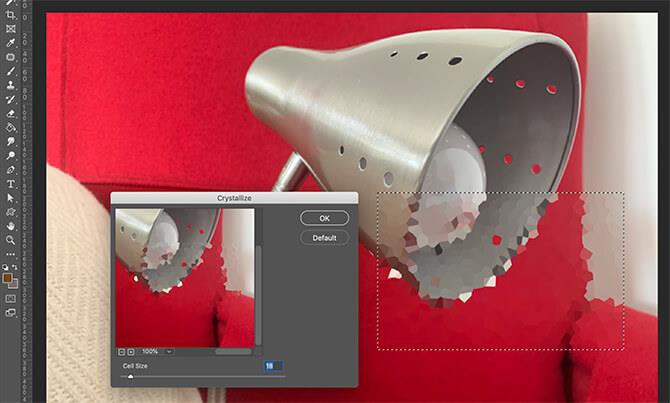
Facet : Egy szűrő, amely az egyszínű képpontokat csoportosítja, miközben megőrzi a kép általános formáját és stílusát.
Töredék : A szűrő a kép minden pixelét veszi, majd:
- Szorozd meg ezt a számot 4-gyel.
- Szerezze meg az átlagos színértéket.
- Tolja el az eredeti pixelpozícióhoz képest.
A kapott eredmények hasonlóak a kettős látás hatásához.
Mezzotint : Ez egy olyan funkció, amely a több választható minta egyike szerint állítja össze a képeket. A fekete-fehér mintákat a szürkeárnyalatos képek, míg a telített színeket a színes képekhez használják.

Mozaik : Egyszerűen szeretne pixelgrafikát létrehozni? A mozaik a pixeleket négyzettömbbe csoportosítja. Minden blokk színe lesz, amely az adott blokkhoz kapcsolódó összes képpontot képviseli.
Pontozás : A szűrő kitölti a képet az aktuális háttérszínnel, majd újra létrehozza a képet pontokkal, miközben néhány kis hézagot hagy. A végeredmény egy pointillizmus festményére emlékeztet.
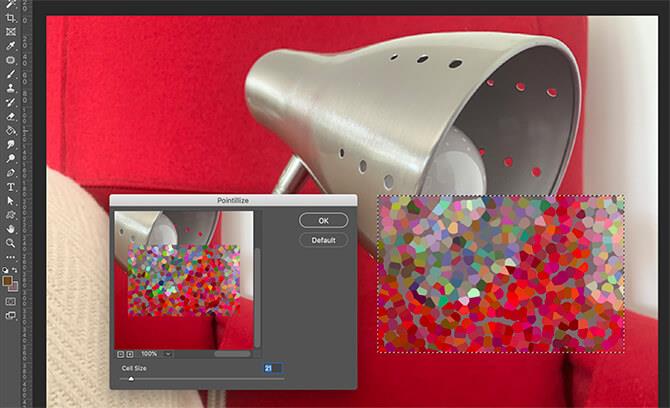
5. Photoshop renderelési szűrő
A fenti szűrőkkel ellentétben a Render már a kezdetektől teljesen új effektusokat hoz létre, függetlenül a képtől.
Felhők : Szűrő, amely felhőszerű megjelenést hoz létre az aktuális háttérszín és dombormű használatával.
Különbségfelhők : A Felhőkhöz hasonlóan működik, de a felhő eredménysablonját alkalmazza az aktuális kijelölésre egy másik keverési mód használatával.
Fibers : Ez nagyon ügyes cucc. Vászonszerű mintát hoz létre az aktuális dombornyomással és háttérszínnel.

Lens Flare : Egy szűrő, amely azt a jelenséget szimulálja, amely akkor következik be, amikor fény világít a fényképezőgépre.
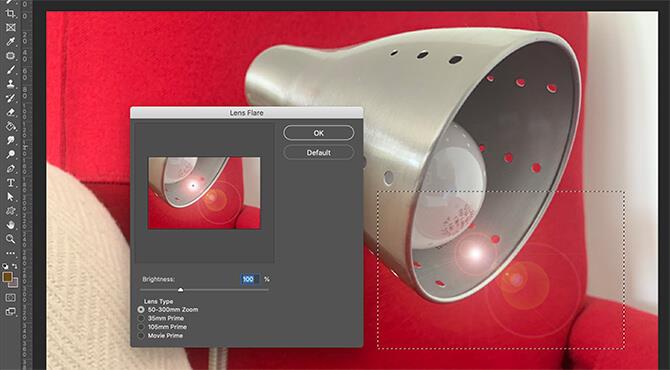
Fényeffektusok : szűrők, amelyek úgy alakítják át a fényképet, mintha különböző típusú fények világítanának rá. A Lighting Effects 17 előre beállított beállítást tartalmaz, de saját effektusokat is létrehozhat.
6. Photoshop élesítő szűrő
Ez a csoport a Blur ellentéte. A kép élesítésekor az azonos színű képpontok megváltoznak a kontraszt javítása és a lágyság csökkentése érdekében.
Rázkódáscsökkentés : Ez a szűrő segít csökkenteni a fényképezőgép rázkódását vagy a fotózás során előforduló elmosódást.

Élesítés : egy szűrő, amely javítja a tisztaságot az elmosódás csökkentésével és a kontraszt növelésével.
Sharpen More : A szűrőnek ugyanaz a hatása, mint a Sharpen funkciónak, de felerősíti és erősebbé teszi a szűrőhatást.
Élek élesítése : Szűrő, amely érzékeli a kép bármely szélét. Ezután a kontraszt növelésével élesíti őket, a többi élt pedig szerkesztetlenül hagyja.
Élesítetlen maszk : Olyan szűrő, amely szerkeszthető változókat biztosít a kontraszt pontosabb beállításához.
Intelligens élesítés : A szűrő új párbeszédpanel megnyitásával és a kapcsolódó változók beállításával lehetővé teszi a vezérlést.
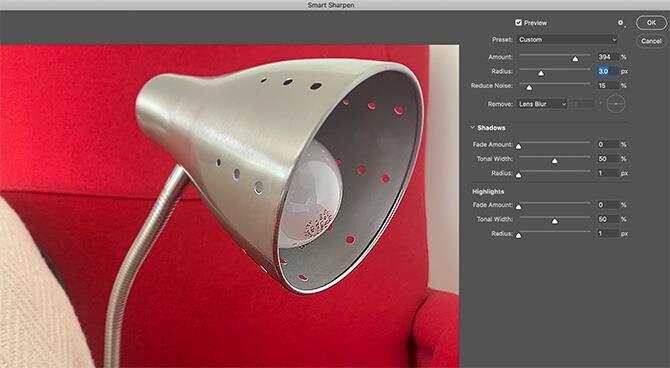
7. Photoshop stílusú szűrők
A Stilizálás szűrő a legemlékezetesebb effektusokat kínálja, többek között:
Diffúz : A pixelek körül mozgó szűrő, amely lágyítja a kijelölés fókuszát, 4 különböző kategóriát tartalmaz: Normál, Csak sötétítés, Csak világosítás, Anizotróp.
Domborítás : Egy szűrő, amely úgy néz ki, mintha egy tárgyat fémfelület fölé emelnének azáltal, hogy az összes kitöltő színt monokrómmá alakítja.
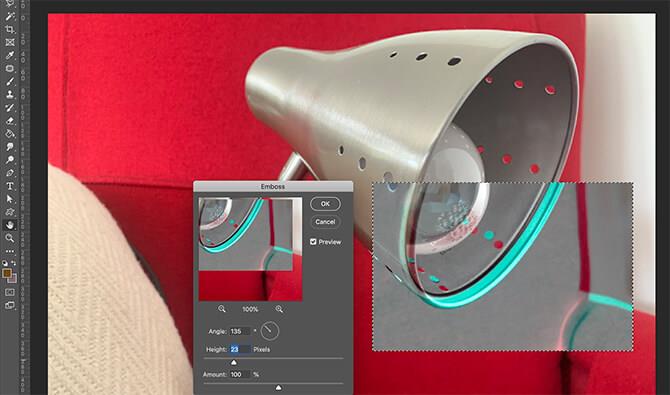
Extrude : 3D formáló szűrő.
Élek keresése : Szűrő, amely azonosítja a terület éleit, követi őket, és szegélyeket hoz létre a kép körül.
Olajfesték : Tökéletes szűrő azok számára, akik művészként indulnak. Bármilyen válogatást vagy fotót impresszionista alkotássá varázsolhat.
Solarize : Egy szűrő, amely kiválaszt egy képet, és keveri a pozitív és negatív értékeket.
Mozaik : Szűrő, amely több négyzetre vágja a képet.
Trace Contour : Szűrő, amely azonosítja a világos területeket a képen, és kontúrtérképet hoz létre körülötte.
Szél : Szűrő, amely vízszintes vonalak mentén osztja el a képet, hogy szélfújta megjelenést hozzon létre.
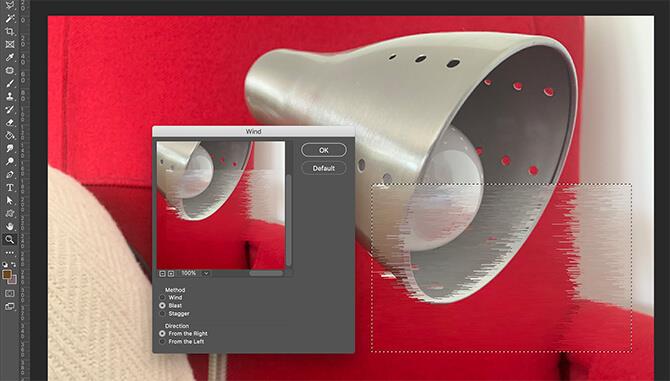
![Hogyan lehet élő közvetítést menteni a Twitch-en? [KIFEJEZETT] Hogyan lehet élő közvetítést menteni a Twitch-en? [KIFEJEZETT]](https://img2.luckytemplates.com/resources1/c42/image-1230-1001202641171.png)
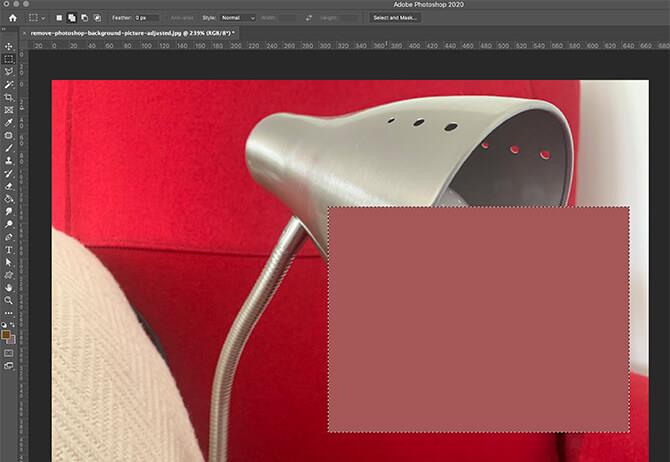
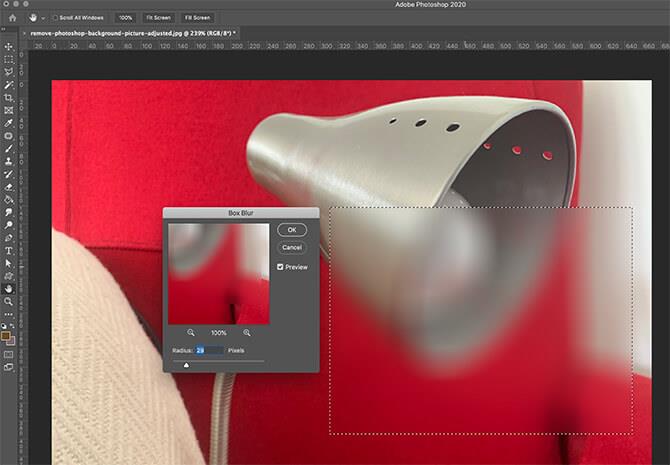
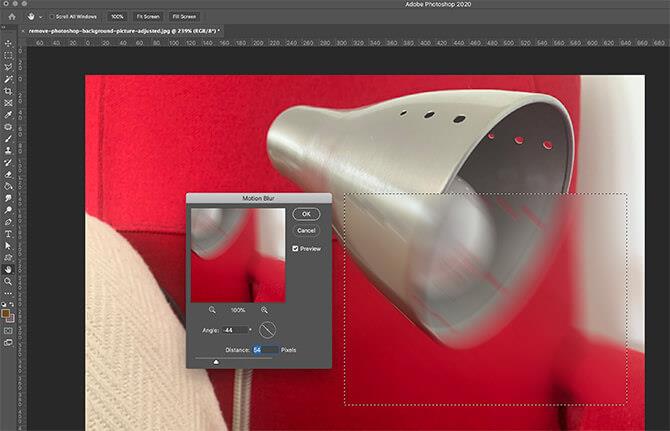
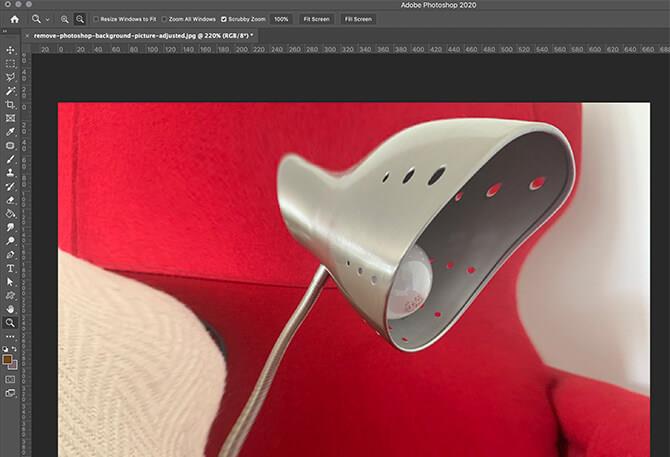
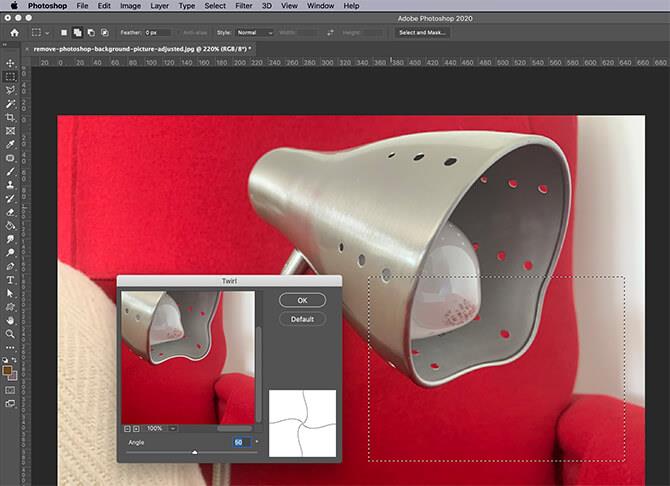


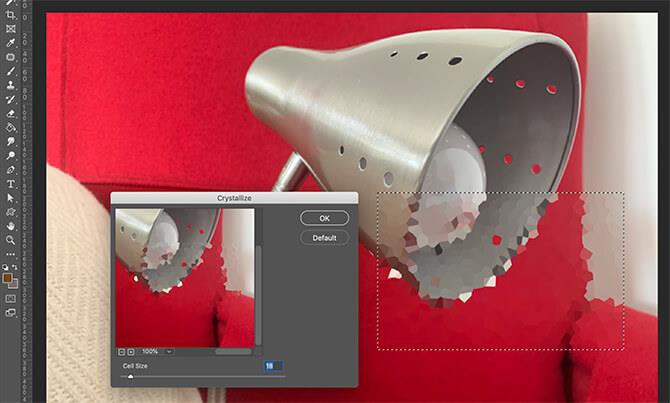

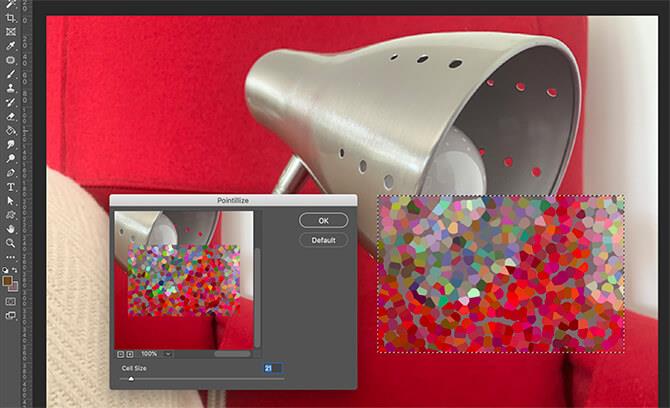

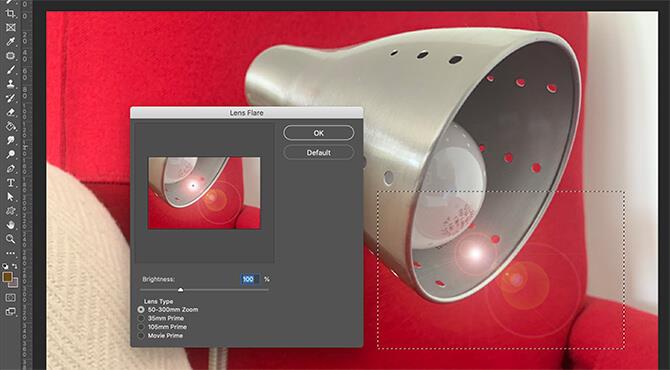

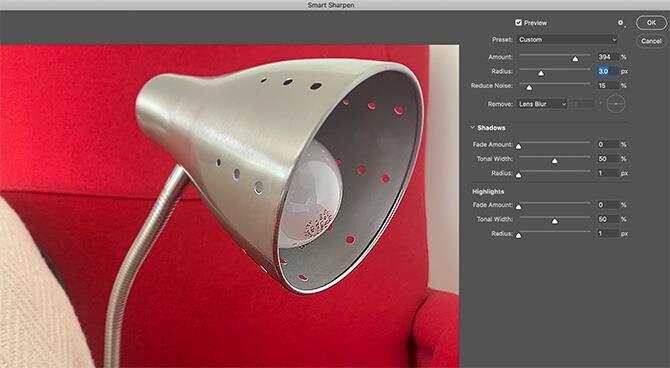
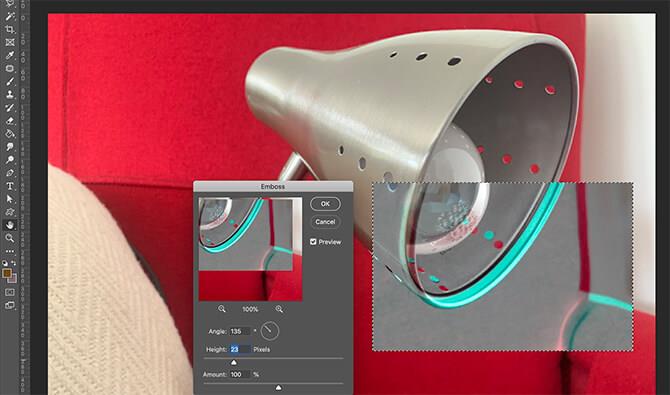
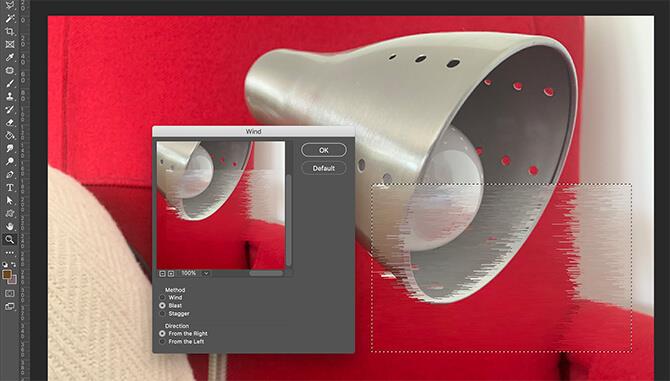


![[JAVÍTOTT] „A Windows előkészítése, ne kapcsolja ki a számítógépet” a Windows 10 rendszerben [JAVÍTOTT] „A Windows előkészítése, ne kapcsolja ki a számítógépet” a Windows 10 rendszerben](https://img2.luckytemplates.com/resources1/images2/image-6081-0408150858027.png)

![Rocket League Runtime Error javítása [lépésről lépésre] Rocket League Runtime Error javítása [lépésről lépésre]](https://img2.luckytemplates.com/resources1/images2/image-1783-0408150614929.png)



